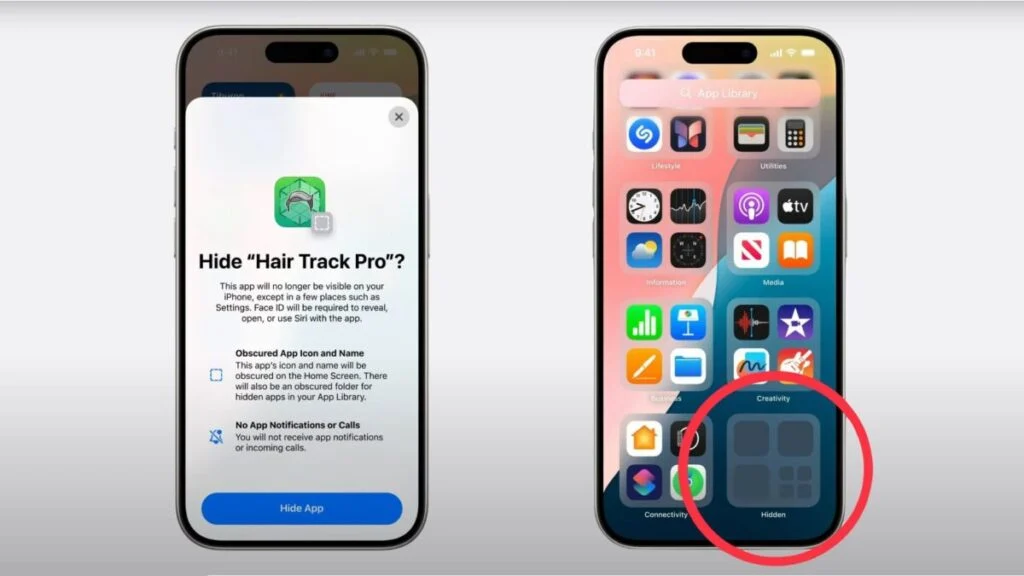Kadjiro – Mengunci aplikasi merupakan salah satu upaya melindungi akses ke aplikasi tertentu di perangkat Anda. Tujuan utamanya adalah menjaga privasi dan keamanan data pribadi yang tersimpan di dalam aplikasi tersebut.
Dengan mengunci aplikasi, Anda bisa mencegah orang lain untuk mengakses aplikasi yang ada di perangkat. Lalu, bagaimana cara mengunci aplikasi di HP Android dan iPhone?
Namun, perlu diingat bahwa mengunci aplikasi hanya memberi perlindungan tambahan terhadap akses fisik ke perangkat dan tidak sepenuhnya melindungi data. Selengkapnya, berikut penjelasan mengenai cara mengunci aplikasi di HP Android dan iPhone.
Cara Mengunci Aplikasi di HP Samsung
Cara mengunci aplikasi di HP yang akan Anda terapkan harus sesuai dengan mereknya. Cara kunci aplikasi di HP iPhone tentu berbeda dengan perangkat Android. Bahkan, merek Android sangat beragam sehingga cara mengunci aplikasinya juga tidak sama. Berikut adalah 3 cara mengunci aplikasi di HP Samsung:
-
Menggunakan Fitur Bawaan HP Samsung
Berikut adalah cara mengunci aplikasi di HP Samsung menggunakan fitur bawaan dari merek tersebut:
- Buka opsi menu “Settings” di perangkat yang Anda gunakan.
- Pilih opsi “Security and Privacy”.
- Pilih “Secure Folder”.
- Jika diminta, pilih “Setuju”.
- Tentukan jenis kunci yang ingin Anda gunakan, misalnya pola, PIN atau kata sandi.
- Atur kunci sesuai dengan preferensi Anda.
- Kembali ke Secure Folder dan memilih “Add Apps”.
- Pilih aplikasi yang ingin Anda kunci.
- Klik opsi “Lock and Exit” untuk menyelesaikan prosesnya.
-
Menggunakan Aplikasi S Secure
Jika tidak tersedia fitur bawaan, berikut adalah cara mengunci aplikasi di HP Android melalui S Secure:
- Unduh aplikasi S Secure dari sumber yang telah tersedia.
- Buka aplikasi dan masukkan kata sandi layar kunci Anda.
- Atur mode kunci aplikasi seperti pola, PIN atau kata sandi.
- Tambahkan aplikasi yang ingin Anda kunci dengan memilih aplikasi dan menekan Tambah di bagian pojok kanan atas.
- Perlu diingat bahwa metode kali ini mempunyai kelemahan, yaitu aplikasi S Secure bisa dihapus apabila seseorang mempunyai akses ke telepon Anda. Jika aplikasi S Secure dihapus, kunci aplikasi juga akan terbuka.
-
Menggunakan Aplikasi Norton App Lock
Berikut adalah cara mengunci aplikasi di HP Android merk Samsung dengan bantuan Norton App Lock:
- Unduh Norton App Lock dari Google Play Store.
- Buka aplikasi, kemudian baca dan pertimbangkan terms of condition-nya.
- Pilih opsi “Setuju & Luncurkan” jika Anda sudah membaca dan setuju.
- Berikan izin yang dibutuhkan untuk mengakses fitur aplikasi.
- Mengatur PIN atau pola, dan pilih akun Google untuk pemulihan kata sandi apabila diperlukan.
- Klik opsi “Lanjutkan”.
- Disebelah aplikasi yang ingin dikunci, klik ikon gembok. Gembok abu-abu menunjukkan bahwa aplikasi tersebut tidak terkunci, sedangkan gembok hijau menunjukkan aplikasi terkunci.
- Aktifkan hak administrasi perangkat untuk mencegah penghapusan aplikasi.
Cara Mengunci Aplikasi di HP Xiaomi
Xiaomi menyediakan menu App Lock di pengaturan bawaannya, sehingga memudahkan pengguna di dalam mengamankan perangkatnya. Berikut adalah cara mengunci aplikasi di HP Xiaomi:
- Buka “Pengaturan”.
- Pilih opsi “Apps”, kemudian klik “App Lock”.
- Klik opsi “Turn On” yang ada di bagian bawah.
- Sign in menggunakan Mi Account.
- Pilih aplikasi yang ingin dikunci dengan menggunakan kata sandi.
- Setelah memilih dan mengatur kata sandi, klik opsi “Use App Lock”.
Cara Mengunci Aplikasi di HP OPPO
Fitur App Lock di HP OPPO hampir mirip dengan fitur yang ada di Xiaomi, sehingga cara mengunci aplikasinya juga lebih mudah. Berikut adalah langkah-langkahnya:
- Buka opsi menu “Settings” yang ada di perangkat Anda.
- Pilih “Privacy”.
- Klik opsi “App Lock”.
- Masukkan kata sandi atau PIN sesuai dengan keinginan Anda.
- Pilih aplikasi yang ingin Anda kunci.
- Klik “Lock”.
Cara Mengunci Aplikasi di HP iPhone
Cara mengunci aplikasi di iOS bisa diterapkan pada perangkat iPhone maupun iPad. Hal tersebut dikarenakan perangkat lunak yang digunakan pada dua gawai tersebut cenderung mirip.
-
Menggunakan Fitur Pengunci Layar
- Buka “Pengaturan” di perangkat iOS yang Anda gunakan.
- Pilih “Face ID & Kode Akses” atau “Touch ID & Kode Akses”, tergantung dengan perangkat dan versi iOS yang Anda gunakan.
- Apabila belum diatur, aktifkan dan konfigurasikan Face ID atau Touch ID sesuai dengan petunjuk.
- Buat dan konfirmasikan kode akses. Pastikan juga kode tersebut kuat dan mudah diingat.
- Di bawah “Pengaturan Layar Rumah”, nonaktifkan opsi “Akses ke Siri” di layar kunci untuk mencegah akses ke Siri di saat perangkat terkunci.
-
Menggunakan Pembatasan Kunci
- Buka “Pengaturan” di perangkat iOS yang Anda gunakan.
- Pilih “Screen Time” dan aktifkan jika belum aktif.
- Buat dan konfirmasikan kode akses untuk “Screen Time”. yang berbeda dengan kode akses layar kunci.
- Setelah diaktifkan, Anda akan melihat berbagai opsi pembatasan.
- Pilih “App Limits” untuk mengatur batasan aplikasi.
- Matikan opsi untuk aplikasi yang ingin Anda kunci. Aplikasi kali ini tidak akan muncul di layar utama dan hanya bisa diakses setelah Anda memasukkan kode akses pembatasan.
Itulah dia beberapa cara mengunci aplikasi di HP Android dan iPhone. Semoga penjelasan di atas bisa menambah informasi Anda ketika ingin mengamankan segala data dan privasi di dalam smartphone.